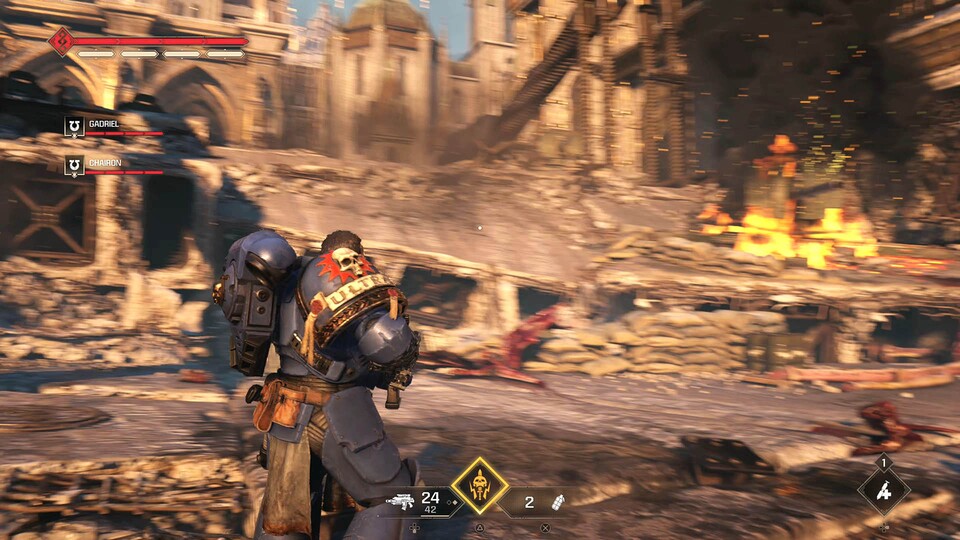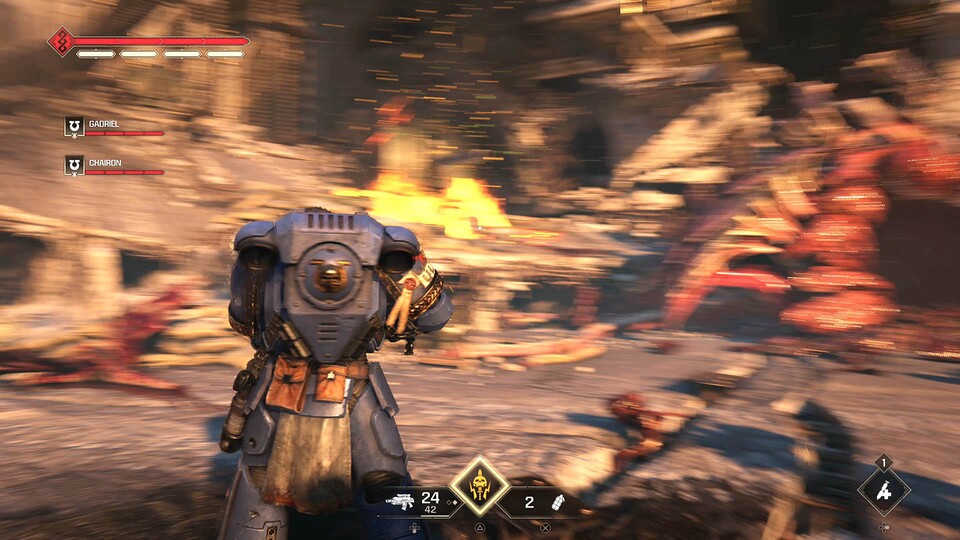Warhammer 40,000: Space Marine 2 не оставляет много времени на отдых. Постоянно на вас нападают кровожадные тираниды, и с вашим коварным «Эрцврагом» тоже не получается сладко пожить. Поэтому вам лучше подготовиться к игре, чтобы выдержать более высокие уровни сложности.
Чтобы вам не пришлось долго копаться в настройках консоли, мы собрали самые важные параметры для хорошей графики, отличного звука, важной информации в HUD и точного управления.
Здесь вы найдете разделы:
- Игра
- Управление
- Камера
- Звук
- Интерфейс
- Доступность
- Режим производительности
- Все графические режимы в обзоре:
- Сложность
- Интенсивность размытия в движении
- Настройка контроллера
- Адаптивные триггеры (только DualSense и DualSense Edge)
- Дрожание камеры
- Конфигурация динамиков и динамический диапазон
- Советы по запоминанию
- Heads-Up-Display
- Активация колеса действий
- Метки вне поля зрения
- Space Marine 2 — это грандиозное приключение с недостатками
Режим производительности
- можно найти в: Игра > Общие
- наша рекомендация: Скорость
Space Marine 2 — это кооперативный шутер, ориентированный на быструю реакцию, в котором вам понадобится неоднократно парировать и стрелять в дальнем бою. Лучше всего это делать с высоким и плавным количеством кадров в секунду, но оба графических режима не очень хорошо справляются с этой задачей.
Режим 30 fps обеспечивает в основном стабильную частоту кадров, но эта насыщенная деталями резня всё равно выглядит очень застревающей и со временем утомляет глаза.
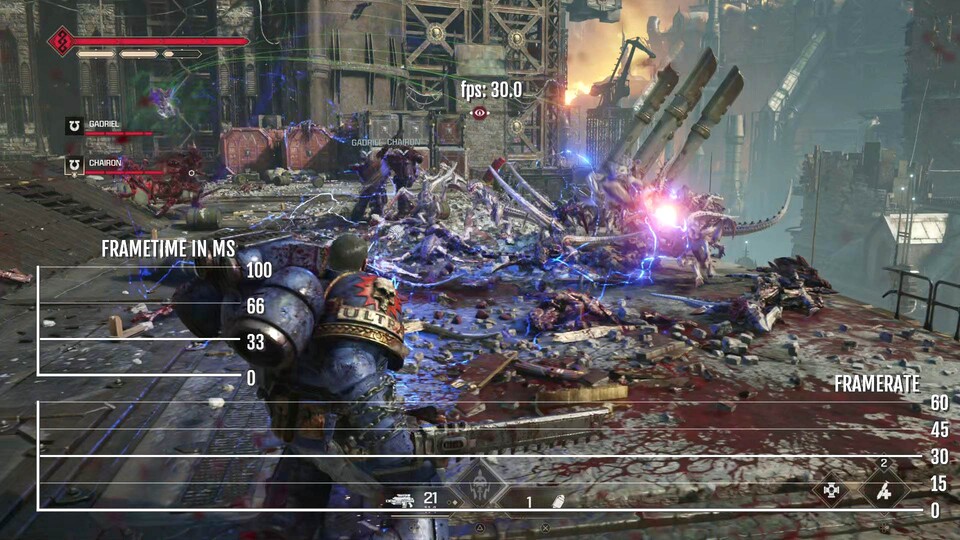
Кроме того, есть отдельные ситуации, когда цель в 30 fps оказывается недостижимой, и тогда выстрелы только с большой задержкой попадают в цель, и это ощущается очень плохо.
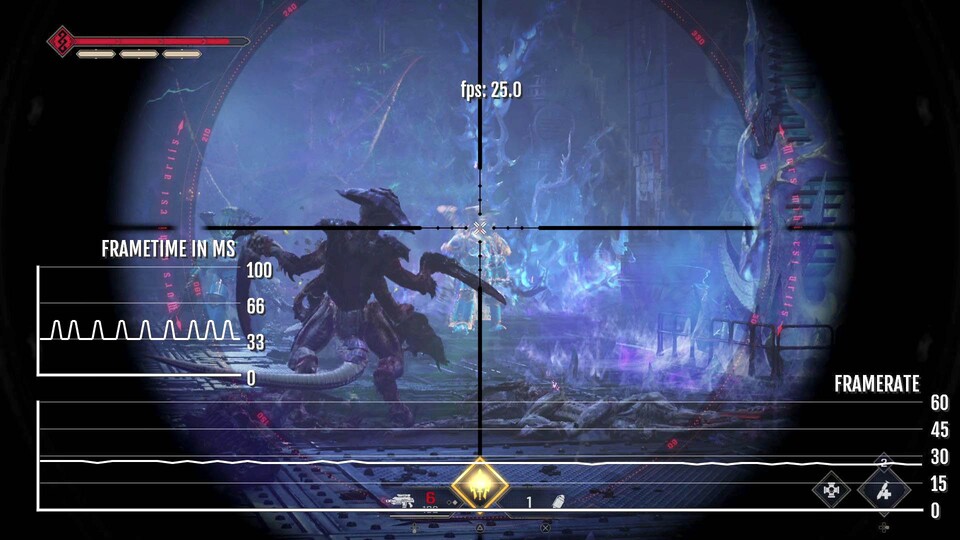
Режим скорости играется намного более динамично, так как частота кадров поднимается до 60 fps, но случаются регулярные падения, которые проявляются как сильные рывки. Этот режим, безусловно, лучше подходит для игры, но тоже не идеален.
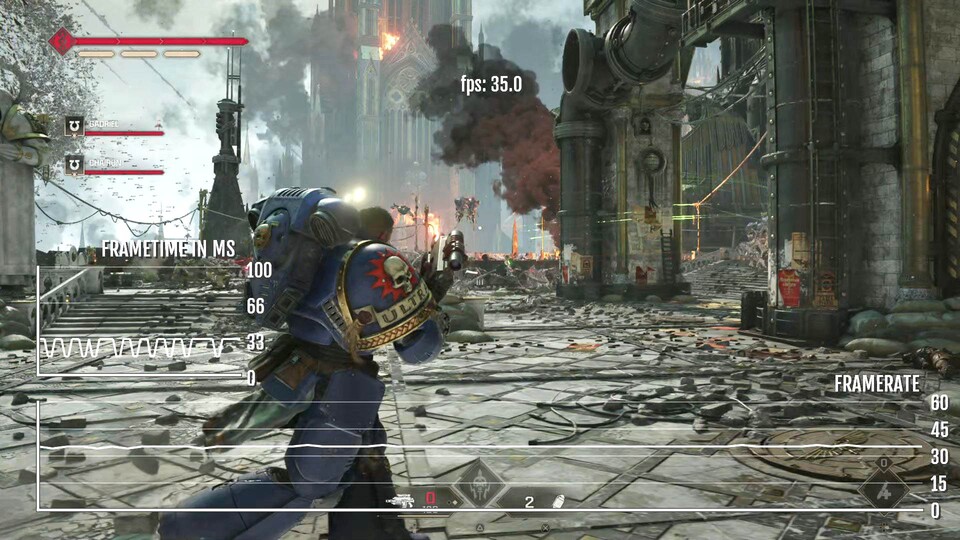
Это не связано с разрешением, которое часто колеблется около 720p, в то время как режим качества 30 fps имеет в среднем четкое разрешение 1656p.
Благодаря этому графика выглядит более привлекательно, но из-за рывков камеры только в спокойные моменты. В противном случае есть лишь небольшие различия в отображении теней между режимами, тёмные силуэты в режиме скорости выглядят немного размытыми.
Все графические режимы в обзоре:
- Качество:
- 1440p до 4K (1656p в среднем)
- 30 fps с падениями до 25 fps
- среднее качество теней
- Скорость:
- 720p до 4K (864p в среднем)
- 60 fps с падениями до 30 fps
- низкое качество теней
Сложность
- можно найти в: Игра > Общие
- наши рекомендации:
- для новичков: Легко или Нормально
- для знатоков жанра: Ветеран
Если вы хотите просто пройти кампанию и насладиться мощной фантазией космодесанта, то «Легко» или «Нормально» подходят. Основное различие в том, что враги становятся более агрессивными с увеличением уровня сложности, чаще атакуют и наносят больше урона.
Кроме того, уровни сложности отличаются количеством брони, которую можно носить:
- Легко: 4 единицы брони
- Средне: 3 единицы брони
- Ветеран: 2 единицы брони
- Ангел смерти: 1 единица брони
Не дайте себя обмануть миссией-прологом, которую вы проходите в одиночку, ведь уже начиная со второго уровня вы не будете одни и сможете получить помощь от своих ИИ-компаньонов или онлайн-друзей, когда ваше здоровье упадет до нуля.
Поэтому «Ветеран» не будет большой проблемой для опытных игроков, вы будете регулярно возрождаться.
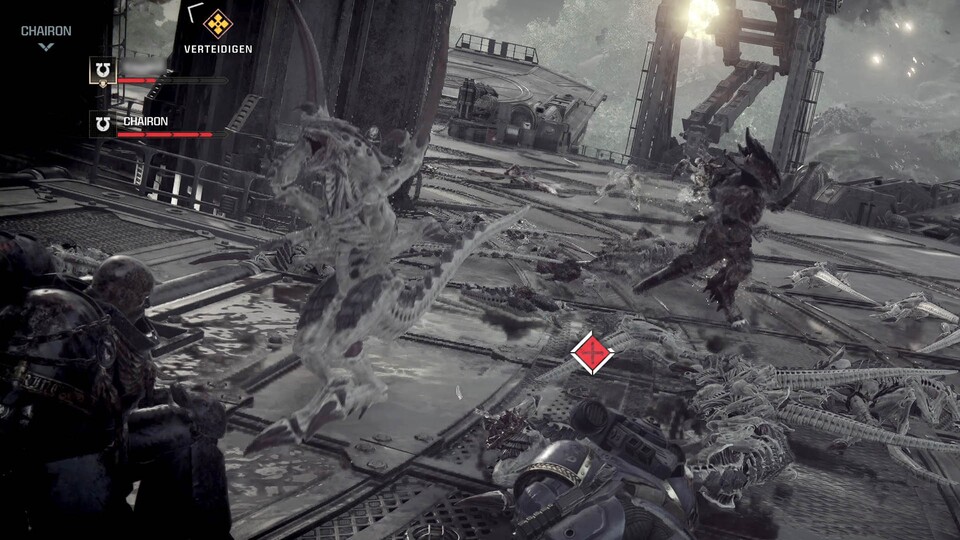
А что насчет кооператива? Здесь стоит начинать с «Минимума» и постепенно повышать его по мере разблокировки навыков и бонусов характеристик для ваших солдат. Уровни сложности снабжены рекомендацией уровня.
Основные различия заключаются в количестве найденного снаряжения, целительной силе стимуляторов, качества добычи, возможных фаз до повторного возрождения и способностей противников.
Интенсивность размытия в движении
- можно найти в: Игра > Отображение
- наша рекомендация: Низкая
Как уже упоминалось ранее, Warhammer 40K: Space Marine 2 сталкивается с трудностями в удерживании частоты кадров в режиме 60 fps, и режим качества 30 fps вообще ощущается слишком «подтормаживающим» для этого жанра. Мы решили оставить размытие включенным, чтобы повороты камеры казались более плавными, однако снизили его интенсивность, так как стандартное значение показалось нам слишком размытым.
Если вам не нравится размытие в движении, то, к сожалению, вы не можете полностью его отключить. Даже с установленным на Выключено значением размытие будет присутствовать на фоне и главном персонаже, как при Низком.
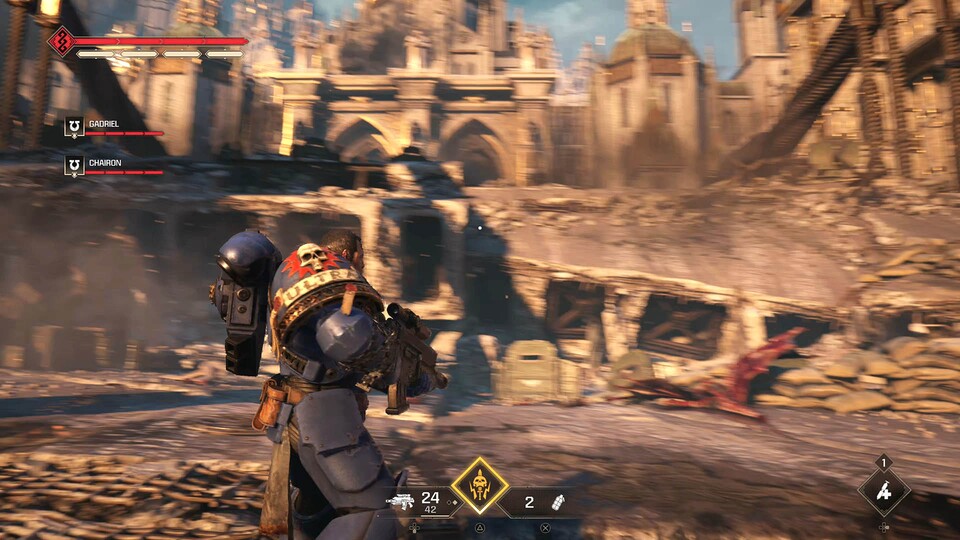
Настройка контроллера
- можно найти в: Управление > Контроллер > Настройки контроллера
- наша рекомендация: Тип B
Space Marine 2 ориентируется главным образом на уже установленную схему управления в стиле Soulslike, смешанную с требованиями шутера. То есть целиться и стрелять предстоит на триггерах, а на бамперах осуществляется атака или парирование в ближнем бою.
Хотя это и логично, по умолчанию перекат, используемый для критических контратак, находится на A/Крест вместо B/Круг. С типом B вы можете это изменить.
Адаптивные триггеры (только DualSense и DualSense Edge)
- можно найти в: Управление > Контроллер
- наша рекомендация: Выключен (для максимальной точности), Включен (для удовольствия в кампании)
Как это часто бывает, адаптивные триггеры создают небольшое сопротивление при нажатии спускового крючка. В кампании эффект довольно приятный, но если вы хотите преуспеть в сложных кооперативных миссиях или в мультиплеере, это просто помешает вам.
Дрожание камеры
- можно найти в: Камера > Дрожание
- наша рекомендация: Выключено
Дрожание камеры, как следует из названия, создаёт эффект трясущейся камеры при взрывах и атаках врагов. В такой динамичной игре это никому не нужно, так что лучше отключить!
Конфигурация динамиков и динамический диапазон
- можно найти в: Звук > Общие
- наши рекомендации:
- 7.1 или 5.1 Surround при использовании наушников
- Стерео при внешних ТВ-динамиках
- иначе подстраивайтесь под количество ваших динамиков
- Динамический диапазон: Большой
При выборе звука в основном следуйте вашему оборудованию, только при использовании наушников выберите опцию Surround в сочетании с форматом 3D-аудио. На PS5 это собственное «3D-Audio», на Xbox Series X|S — Windows Sonic, DTS Headphone:X или Dolby Atmos.
Это обеспечит более точное звуковое микширование, а при ‘Stereo’ динамический диапазон будет немного меньше, из-за чего будет сложнее определить объекты в виртуальном пространстве.
Как звучит мощный саундтрек и атмосферу сражения, вы можете увидеть в трейлере игрового процесса:
Если вы играете ночью и не можете делать звук громко или ваше гарнитура может работать только на низкой громкости, выберите комбинацию стерео и маленького динамического диапазона. Таким образом, все уровни громкости будут нормализованы на высоком уровне, но определение точного положения звуков станет гораздо сложнее.
Советы по запоминанию
- можно найти в: Интерфейс > Heads-Up-Display
- наша рекомендация: Выключено (после первого прохождения)
Space Marine 2 время от времени показывает небольшие подсказки с советами по управлению в определенных местах. Если вы уже знаете, что делать, то в них больше нет необходимости, к тому же они занимают много экранного пространства.
Heads-Up-Display
- можно найти в: Интерфейс > Heads-Up-Display
- наши рекомендации:
- Полоса здоровья: Включена (на более сложных уровнях и в кооперативе)
- Панель оружия: Включена (на более сложных уровнях и в кооперативе)
- Панель инвентаря: Включена (на более сложных уровнях и в кооперативе)
- Статус команды: Включен (на более сложных уровнях и в кооперативе)
Если вы решитесь на сложные уровни, вы всегда должны следить за тем, сколько здоровья у вас и ваших товарищей, чтобы скоординировать использование стимпака. Кроме того, вам следует следить за своим запасом боеприпасов, зарядом специальной способности и оставшимися стимпаками. Это имеет огромное значение!
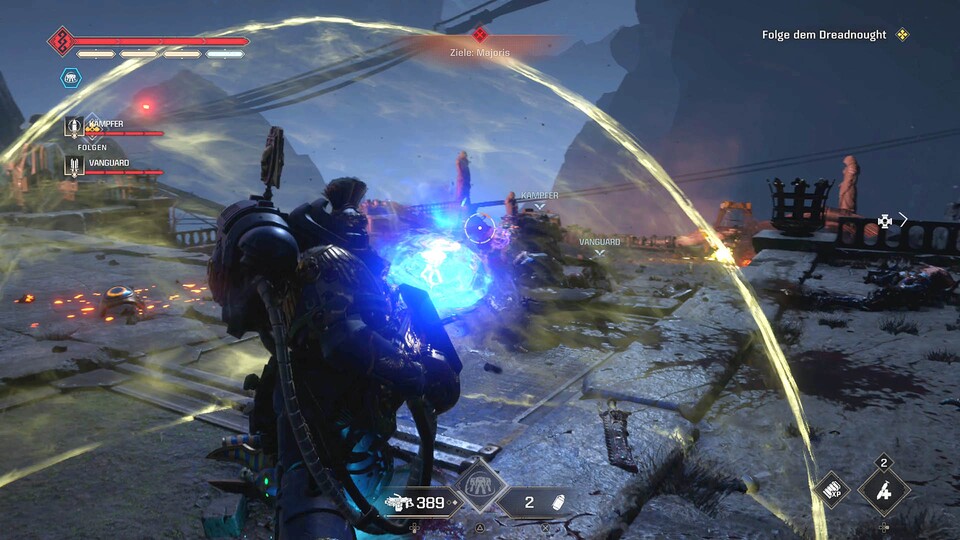
Активация колеса действий
- можно найти в: Доступность > Управление
- наша рекомендация: Включено/Выключено
Через колесо действий (расположенное по умолчанию на стрелке вверх) можно отдавать команды и указывать пинги. Например, чтобы сообщить о позиции атаки. Вместо того, чтобы удерживать кнопку, вы можете оставить меню пинга открытым с помощью этой опции.
Метки вне поля зрения
- можно найти в: Доступность > Heads-Up-Display
- наша рекомендация: Включено
Если ваши онлайн-друзья указывают на важных врагов или полезные предметы, вы должны следить за ними. Эта опция за это отвечает.
Space Marine 2 — это грандиозное приключение с недостатками
Как уже упоминалось выше в гайде: производительность Actioner 40K, к сожалению, оставляет желать лучшего. Это также касается некоторых аспектов в дизайне миссий и кооперативных возможностей, детали которых вы узнаете в тесте:
С нашими советами вы должны очень хорошо провести время в игре и редко где-то застревать. Возможно, это даже поможет вам в более высоких кооп-уровнях сложности.
Если мы что-то упустили, дайте нам знать – даже если вы не согласны. ЗА ИМПЕРАТОРА!